

Wir können die genaue Anzahl der Einheiten (oder den Bestand) eines Produkts ermitteln.
Zum Beispiel können wir die Anzahl der verfügbaren Einheiten im Bestand sehen, indem wir die
Produktliste in der Option Ansicht > Produkte überprüfen. Zum Beispiel gibt es
6 Einheiten des Futters:
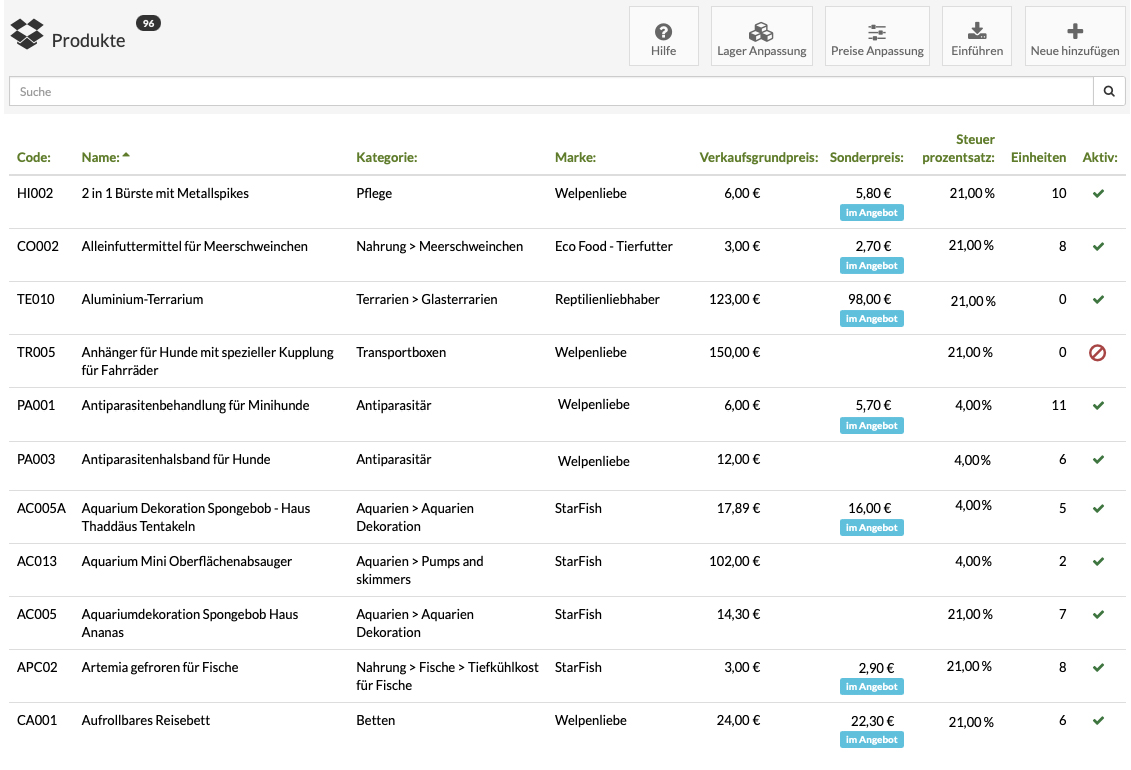
Wenn wir ein Produkt zum ersten Mal hinzufügen, können wir den Anfangsbestand festlegen.
Wenn wir dieses Produkt verkaufen, werden die Bestands Einheiten abgezogen.
Wenn wir einen Einkauf tätigen, werden diese Einheiten dem Bestand hinzugefügt.
Wenn wir eine Rückgabe bearbeiten, wählen wir aus, ob diese Einheiten wieder in den Bestand aufgenommen werden.
Wir können auch manuelle Anpassungen vornehmen. Zum Beispiel, wenn eine Charge in schlechtem Zustand ist, müssen wir 5 Einheiten dieses Produkts entfernen.
Wir können es auch im Produktdatensatz anzeigen und ändern.
Durch Klicken auf die Bestandsanpassung-Option können Sie eine automatische
Benachrichtigung einstellen, wenn der Bestand (oder die verfügbaren Einheiten) unter eine
bestimmte Menge fällt. Zum Beispiel weniger als 10, weniger als 2 usw.
In der täglichen Agenda oder dem Magic Desk sehen Sie eine Warnung für alle Produkte mit einer niedrigen Lagerwarnung:
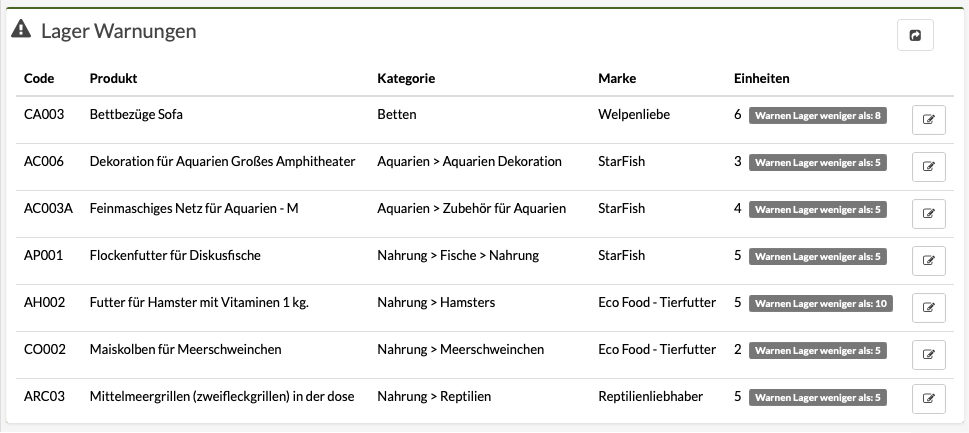
In der Option Neu > Lieferant können wir unsere Lieferanten hinzufügen, um
später Bestellungen, Einkäufe oder Ausgaben zu erfassen.
Wir können alle unsere Lieferanten in der Option Ansicht > Lieferanten
anzeigen. Durch Klicken auf einen von ihnen sehen wir ihr Magic Desk (Profil) mit allen
Kontaktdaten, Zahlungsinformationen, Einkäufen, die wir bei ihnen getätigt haben, und
vielem mehr.
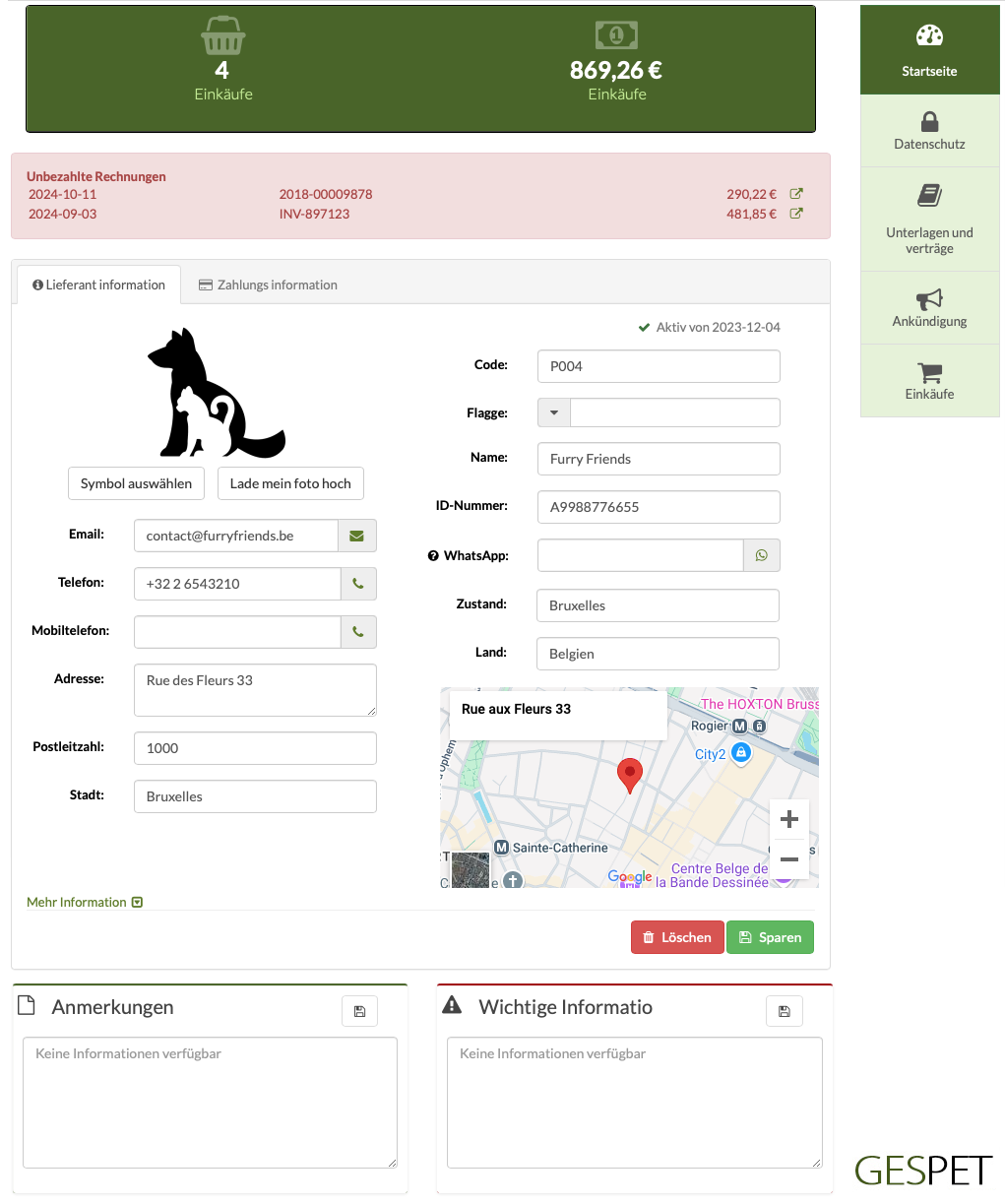
Da wir mehrere Produkte mit niedrigem Bestand haben, lassen Sie uns eine
Bestellung bei dem Lieferanten in der Option Neu > Bestellung
aufgeben.
Durch Auswahl des Lieferanten erscheinen dessen Details, und wir sehen, ob wir offene Rechnungen oder ausstehende Bestellungen von diesem Lieferanten haben.
Wir fügen die Bestellinformationen hinzu:
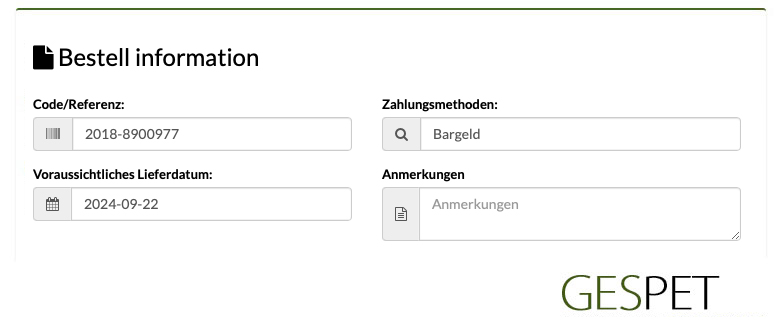
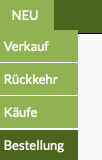
Ein Code oder eine Referenz, um die Bestellung zu identifizieren.
Die Zahlungsmethode für diese Bestellung.
Das voraussichtliche Lieferdatum.
Notizen oder Kommentare für Sie.
Dann beginnen wir mit der Auswahl der Produkte:
In der Suchleiste beginnen wir, den Namen einzugeben, und alle Übereinstimmungen erscheinen.
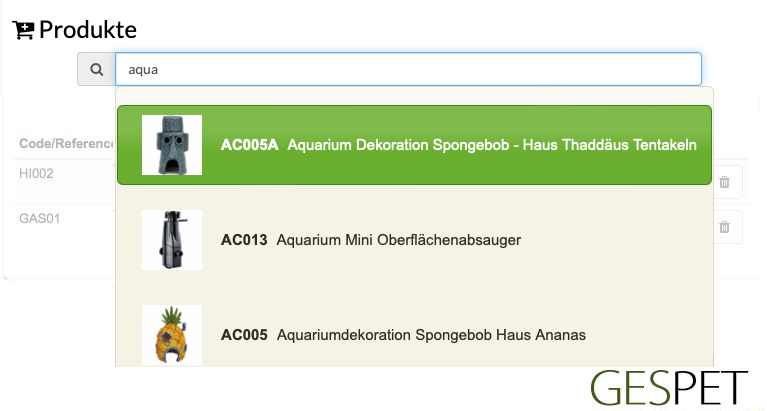
Wir klicken auf ein Produkt, und es wird zur Bestellung hinzugefügt. Wir können die
Anzahl der Einheiten ändern oder es aus der Bestellung entfernen.
Es zeigt
automatisch den letzten Einkaufspreis des Produkts zur Referenz an.
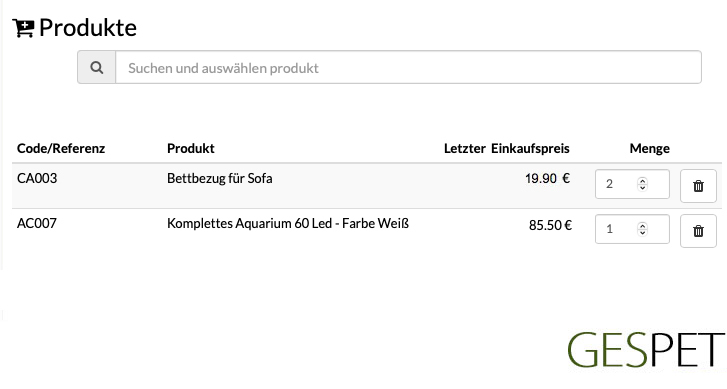
Wenn Sie alle Produkte hinzugefügt haben, klicken Sie auf die Schaltfläche, um die Bestellung zu erfassen.
Sie können das Bestellzusammenfassungsdokument ausdrucken und auch direkt an den Lieferanten per E-Mail senden.
Sie können einen neuen Einkauf hinzufügen:
Nachdem Sie zuvor eine Bestellung aufgegeben haben.
Ohne eine Bestellung aufgegeben zu haben.
Da wir zuvor eine Bestellung aufgegeben haben, sehen wir die ausstehenden Bestellungen im Magic Desk oder in der täglichen Agenda. Zum Beispiel erwarten wir heute 2 Bestellungen:
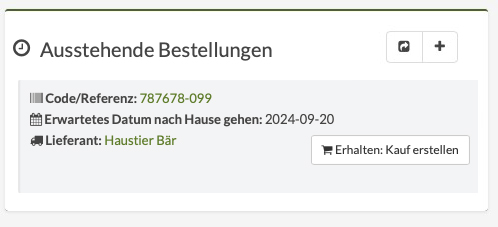
Wenn wir die Bestellung erhalten, können wir die Schaltfläche
in der Option Tägliche Agenda > Ausstehende Bestellungen und auch in der
Option Ansicht >
Bestellungen klicken.
In unserem Fall, da wir bereits die Bestellung aufgegeben haben, sind einige Informationen bereits ausgefüllt. Wir werden die Kaufinformationen (Steuern, Rechnungsnummer, bezahlt/offen usw.) hinzufügen und die Produkte überprüfen. Zum Beispiel:
Der Lieferant hat ein Produkt nicht geschickt, weil es nicht auf Lager war, daher entfernen wir es.
Wir geben den Einkaufspreis der Produkte und die genaue Anzahl der erhaltenen Einheiten an.
Wir fügen die Chargennummer und das Verfallsdatum einiger Produkte hinzu.
Wenn Sie die Chargennummer und das Verfallsdatum hinzufügen, warnt Sie die Software automatisch, wenn eine Charge von Produkten bald abläuft.
Wenn wir fertig sind, klicken wir auf die Schaltfläche, um den Einkauf zu erfassen.
Wir können auch einen Einkauf hinzufügen, ohne zuvor eine Bestellung aufgegeben zu haben, in der Option Konfiguration > Neuer Einkauf.
Der Prozess ist derselbe: Wir füllen die Kauf-/Rechnungsdetails aus, wählen die Produkte aus und fügen den Einkaufspreis, die Anzahl der Einheiten und, falls gewünscht, die Chargennummer und das Verfallsdatum hinzu.

Der Bestand oder die Anzahl der verfügbaren Einheiten dieser Produkte wird automatisch erhöht. (Zum Beispiel +4 Bälle oder +2 Käfige).
Der letzte Einkaufspreis dieses Produkts wird aktualisiert, sodass Sie die historischen Verkaufs-/Einkaufspreise einsehen können.
Wenn das Produkt sich dem Verfallsdatum nähert, wird eine Warnung angezeigt.
Wenn die Rechnung bezahlt ist, wird die Ausgabe in der Kasse erfasst. Zum Beispiel heute -300 $ für den Einkauf dieser Produkte.
